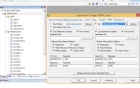
【东芝TT_M3HQ开发板试用体验】+开箱测评+diql-1 搜索 复制 前期在面包板偶然看到 东芝TT_M3HQ开发板免费申请活动, 开发板就是下面的这个东东。 基于Arm® Cortex®-M3的微控制器,最大工作频率为80MHz,包含512K字节的闪存和64K字节的安全通信控制所需的SRAM。它具有实时应用所需的低功耗、高速、高码密度和快速中断响应时间等特性,广泛应用于家电、办公自动化、住宅设备、音响设备、电机控制、工业设备等领域。 集成了debugger和programmer以及东芝TXZ系列软件,支持搭载Mbed-OS,可以访问Arm® Mbed™的在线资源,并且通过Arduino™ Uno连接、扩展插头可连接到多个开放开发平台,支持SeeedGrove接口和专用的Motor控制插头,为用户应用开发提供了方便、快捷、灵活的方式。 1、初步资料学习准备: 详细资料见下列网址 https://forum.mianbaoban.cn/topic/72967_1_1.html 2、开箱,今天终于收到了开发板,本以为是个大板子,收到后比想象中的要苗条得多。包装很精美,防护做的也不错,开发板设计很是紧凑,和普通鼠标大小差不多,便于携带,要是再搭配电源线,数据线,使用说明书就更完美了。 3、开箱完毕,赶紧通电测试一下。 首先,了解一下开发板的接口,尤其是电源与通讯接口; 东芝 TMPM3HQ 微控制器 : Arm® Cortex-M3,LQFP144 封装, 灵活地供电方式 : USB,VBUS or 外部电源 5 V 硬件框图,两个USB接口:DAP-USB和UART USB 打开原理框图 Schematics.pdf ,可以发现可以有四路电源,检查开发板发现,J2跳线,J3未连接,电源只用了DAP5v(CN1)。通电发现LED0-3灯闪,最小系统工作正常。 连接CH2(UART-USB)看看有没有驱动,连接后打开设备管理器,发现驱动未安装。下图中CP2102N USB-UART 安装驱动, 驱动地址:https://www.silabs.com/products/development-tools/software/usb-to-uart-bridge-vcp-drivers CP210x_Windows_Drivers 至此通讯驱动安装完毕,但是mbed串口驱动还没有安装。如下图: 检查一遍跳线连接情况:在使用前请先确认跳线帽安装是否正确。 如图红色小框为跳线帽: 我们发现,原厂的 跳线J6短接,J5断开,更改为 跳线J5短接,J6断开,安装 驱动:Arm Mbed Windows Serial Port Driver 下载地址 :< http://os.mbed.com/media/downloads/drivers/mbedWinSerial_16466.exe 驱动安装:用 USB 线连接 PC 和开发板后,双击驱动安装程序开始安装。 下载后安装 mbedWinSerial_16466.exe 至此完成电源,驱动安装,了解其他接口。 4个Arduino™ Uno扩展接口,电机连接接口,Seeed Grove连接接口,广泛地兼容在售多种扩展板。 电源指示LED,2个DAP指示LED,4个用户LED 2个按键开关:复位和用户开关 2个用户拨动开关 通过SWD端口进行DAP-LINK 调试和程序烧写 支持USB接口 支持USB拖放方式进行FLASH烧写 Arm® Mbed™ 认证(Arm® Mbed™-Enabled) 开发环境搭建方法 关于开发环境的搭建,有 Online 和 Offline 的两种方法可以选择。 a. Online with the Mbed Online Compiler b. Offline with Mbed CLI 具体方法请参考以下链接。 地址:< https://os.mbed.com/docs/v5.10/tutorials/mbed-os-quick-start.html 开发者也可以使用 IAR、KEIL 等其他 IDE 开发方式进行开发 。 本人善于使用Keil 所以去东芝官网下载例程,下载地址 解压软件包 TMPM3Hy_v1.2.0.zip 编译连接下载 打开串口助手,设置参数, 按下开发板上的S1按钮复位。 串口将收到“Input=”字符,在发送框输入 21413421321 +回车键+ TMPM3HQ-OK ,按下发送按钮,接收框收到相应字符。



 标签: 开箱测评
标签: 开箱测评